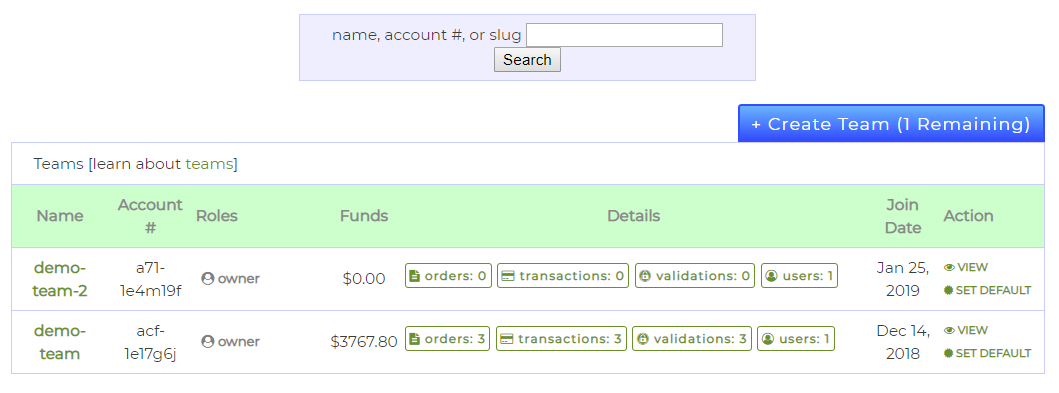I Teams fa parte del portale del tuo account SSL.com e ti consente di organizzare utenti, ordini, transazioni e convalide in gruppi logici, chiamati Teams. (Per ulteriori informazioni su Teams, si prega di fare riferimento al nostro articolo introduttivo.)
Questo documento fa parte del nostro documentazione del portale - ti guiderà attraverso le varie funzionalità di Teams pagina nel portale del tuo account. È possibile utilizzare il seguente sommario per accedere direttamente a sezioni specifiche del documento:
Introduzione all'interfaccia
I Teams pagina, accessibile tramite il portale Teams scheda, mostra una grande quantità di informazioni sui team del tuo account in modo chiaro e conciso.
Se gestisci un numero elevato di squadre, puoi utilizzare il modulo di ricerca nella parte superiore della pagina per trovarne una specifica.
Puoi cercare una squadra per Nome, numero di conto o del tuo team URL lumaca - digita semplicemente il termine di ricerca nella casella di immissione del testo e fai clic su Cerca per filtrare l'elenco.
Dopo aver identificato un team, l'interfaccia consente una panoramica delle sue informazioni più importanti, come il nome del team, i fondi disponibili e il numero di conto.
Puoi interagire con i tuoi team in questo elenco, tramite i link in Dettagli ed Action colonne. Il Dettagli consente una rapida panoramica delle informazioni di questa squadra, o più specificamente del suo numero di file ordini, Transazioni, convalide e registrato utenti. Puoi anche fare clic su ciascuno di questi elementi per trovare ulteriori informazioni su di esso. Ad esempio, se desideri vedere gli ordini di una squadra, devi fare clic su ordini pulsante. Ogni pulsante in Dettagli sezione ti reindirizzerà ad altre pagine nel portale del tuo account SSL.com.
Poiché questo documento descrive solo la pagina Squadre, è possibile fare riferimento al nostro documentazione del portaleoppure utilizza il seguente elenco per accedere direttamente alle sezioni specifiche:
I collegamenti nel Action colonna consente di visualizzare le informazioni sul team nell'intestazione della pagina o impostare il team predefinito. Maggiori informazioni su queste azioni sono disponibili nella sezione su impostazione della squadra attuale.
Crea una nuova squadra
Puoi creare facilmente un nuovo team per il tuo account cliente SSL.com tramite la pagina Team del tuo account. Per iniziare, fai clic su Crea squadra pulsante.
In alternativa, puoi fare clic su AGGIUNGI SQUADRA pulsante, situato nel pannello di intestazione del portale sotto il Team corrente.
Facendo clic su uno dei pulsanti, il browser verrà reindirizzato a un modulo di creazione del team, che ti consentirà di inserire i dettagli del nuovo team.
Devi inserire un nuovo Nome della squadra, che può essere qualsiasi parola (o parole delimitate da trattini (-) o caratteri di sottolineatura (_). Opzionalmente, puoi crearne uno nuovo URL del team. Quando un browser visita l'URL del team, il portale di SSL.com passerà automaticamente a quel team specifico e reindirizzerà il browser a quello del team Performance modelli/hostess.
Dopo aver compilato il modulo, fai clic su Crea squadra pulsante per creare effettivamente il nuovo team. Verrai reindirizzato al Teams pagina e verrà visualizzato un banner con le informazioni sul fatto che il nuovo team sia stato creato correttamente.
Infine, sarai in grado di utilizzare il nuovo team, tramite l'URL del team o tramite impostandolo come la squadra attuale.
Imposta squadra corrente
Ogni volta che esegui un'attività nel portale del tuo account, stai lavorando con il team attualmente selezionato. Se non usi un file URL del team, quindi la squadra corrente sarà la squadra predefinita. Per impostare il team predefinito, fare riferimento a sezione seguente.
Per selezionare un team diverso come il team corrente, sono disponibili tre metodi alternativi:
Innanzitutto, puoi utilizzare il menu a discesa nel pannello di intestazione del portale per visualizzare tutti i Team disponibili e per specificare quale Team sarà attualmente attivo. Basta fare clic sul nome della squadra e la squadra corrente verrà aggiornata.
Il secondo metodo per impostare la squadra corrente è attraverso il Teams pagina. Facendo clic su una squadra Nome nell'elenco Squadre lo imposterà come squadra corrente.
Infine, puoi selezionare la squadra corrente facendo clic su di essa VISTA anello della Action colonna del Teams pagina, che aggiornerà la squadra corrente nell'elenco del pannello dell'intestazione.
Riceverai una notifica di successo da un messaggio di stato verde.
Imposta squadra predefinita
A ogni squadra può essere assegnato un Team URL. Quando il browser visita l'URL di un team, il team associato diventa il file squadra attuale. Se accedi al tuo account e non utilizzi l'URL del team, il team predefinito verrà impostato come team corrente.
Sebbene il Team creato per primo sia automaticamente considerato predefinito, è possibile contrassegnare qualsiasi altro team come predefinito sul Teams pagina. Individua la squadra che desideri impostare come predefinita nell'elenco Squadre e fai clic su IMPOSTA DEFAULT anello della Action colonna.
In caso di successo, verrai avvisato da un messaggio di stato verde che ti informerà del nuovo team predefinito.
Trasferisci l'ordine a un'altra squadra
I team vengono utilizzati per aiutarti nella gestione dei certificati e dei relativi ordini associati. Puoi sempre trasferire gli ordini dall'attuale Team a qualsiasi altra squadra disponibile.
Per trasferire un ordine, devi prima individuare la sua transazione. Per farlo, visita il Performance modelli/hostess pagina nel portale dell'account SSL.com e fare clic su fatturazione collegamento.
È possibile utilizzare il numero di riferimento dell'ordine del certificato per filtrare le transazioni finché non si individua la transazione che si desidera trasferire a un altro team.
Fare clic su della transazione Descrizione link per visualizzare i dettagli. In quella pagina troverai anche il Trasferimento in squadra pulsante, che ti permetterà di eseguire il trasferimento.
Facendo clic su questo collegamento si aprirà una finestra di dialogo modale contenente i team disponibili a cui è possibile trasferire questo ordine. Seleziona la tua squadra preferita e fai clic su Transfer pulsante per completare il processo.
Sarai informato dello stato del trasferimento tramite un banner verde.